文章详情页
WPS绘画出花边圆形图案具体操作流程
浏览:109日期:2023-01-15 11:15:09
同学们知道WPS这款软件吗?你们知道使用WPS如何绘制出花边圆形图案吗?下文就分享了WPS绘画出花边圆形图案的具体操作流程。
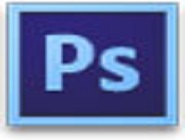
1、打开WPS文字这款软件,进入WPS文字的操作界面,如图所示:
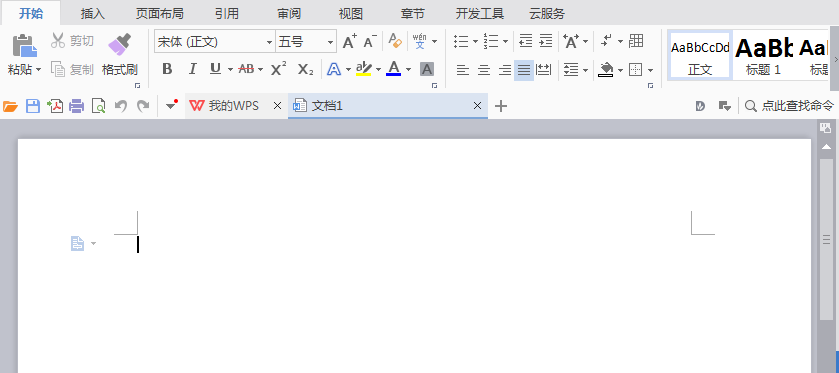
2、在该界面内找到插入选项,如图所示:
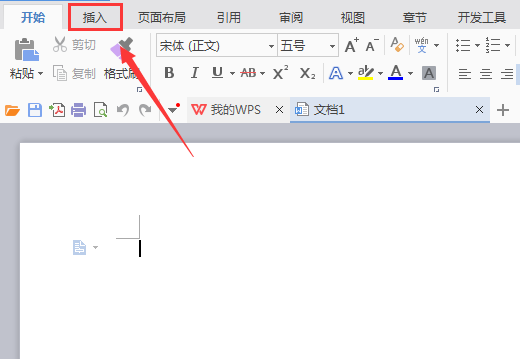
3、点击插入选项,在其编辑工具区里找到形状选项,如图所示:
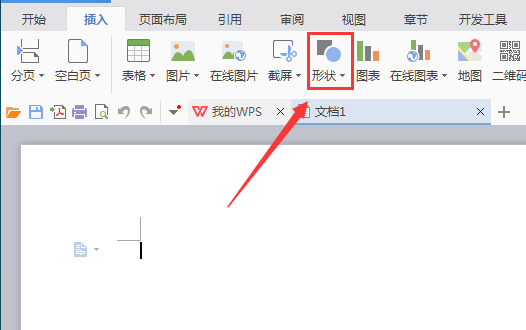
4、点击形状选项,在其子级菜单里找到推荐选项,如图所示:
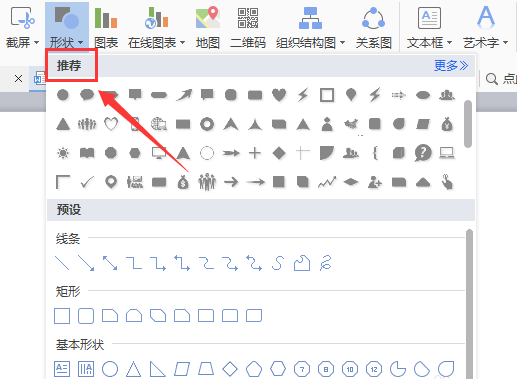
5、在推荐选项内找到花边圆形选项,如图所示:
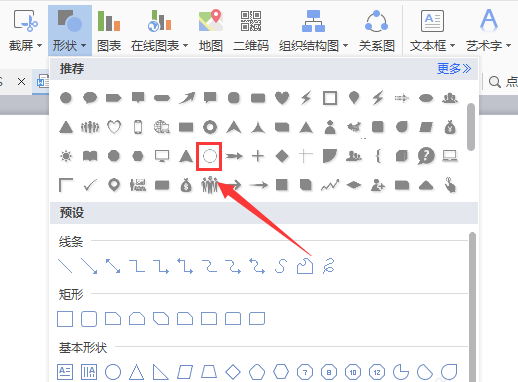
6、点击我们选择的选项,在编辑输入区里拖拽鼠标左键就输入了该形状,如图所示:
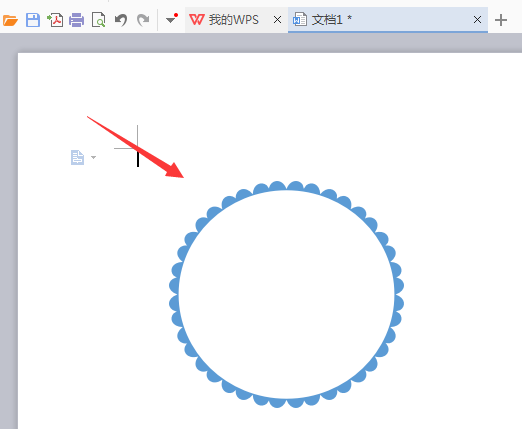
按照上文讲述的WPS绘画出花边圆形图案的具体操作流程,你们是不是都学会了绘画的方法呢?
相关文章:
排行榜

 网公网安备
网公网安备